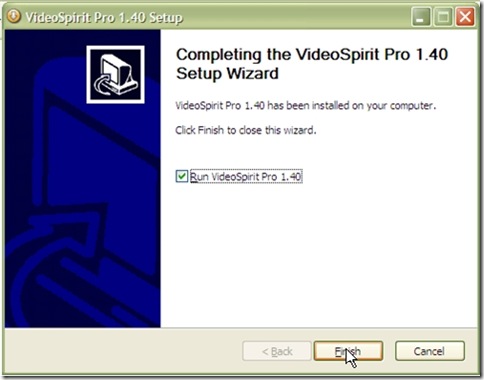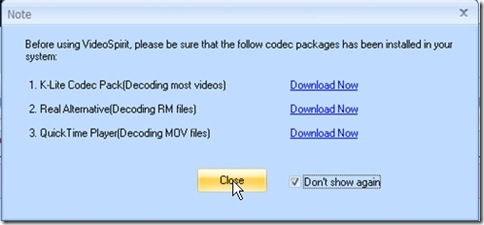Để tìm kiếm một công cụ chuyển đổi từ video sang nhiều định dạng khác không phải lúc nào cũng dế dàng nếu như bạn không phải là tín đồ công nghệ. Hơn nữa, không phải file video nào bạn cũng có thể “nhúng” vào các thiết bị khác để phát nhạc hay bất kể một thiết bị hỗ trợ chơi đa định dạng Mà nó bắt bạn phải chuyển sang định dạng thích hợp mới có thể chơi trên thiết bị đó được. Lúc này, bạn cần nhờ tới một công cụ mới có thể “giúp bạn” chơi trên thiết bị của bạn. VideoSpiritLite sẽ giúp đỡ bạn để chơi tốt trên các thiết bị đó và bạn sẽ không phải băn khoăn mỗi khi gặp khó khăn khi thiết bị đó “chê”.
Ngoài ra, nếu nhu cầu này vẫn chưa làm bạn thoả mãn thì vẫn có thể lựa chọn phiên bản “PRO” để sử dụng phiên bản này bạn sẽ phải trả một khoản tiền nho nhỏ khoảng 10USD mới có thể sử dụng nhiều tính năng hơn. Nhưng với phiên bản miễn phí chưa chắc bạn đã sử dụng hết chức năng của nó, bởi vậy mà bạn cứ yên tâm sử dụng phiên bản miễn phí này tại.
VideoSpiritLite 1.4 chỉ có dung lượng khoảng 12MB, bạn có thể tải một trong hai bản tại đây về và cài đặt trên máy PC. Sau khi tải về bạn trích xuất file .EXE để cài đặt bạn nhấn Next để tiếp tục cài đặt.
Quá trình cài đặt chỉ diễn ra trong vòng 45 giây, bạn nhấn Finish để hoàn thành.
Sau khi cài đặt xong, sẽ có một hộp thoại hiện ra yêu cầu bạn tải thêm 3 gói ứng dụng nữa như K-lite, Real Alternative và Quick Time. Bạn chỉ cần nhấn vào Download Now để tải chúng về để sử dụng chương trình này tốt hơn.
Một khi bạn tải xong 3 gói này, bạn nhấn Close rồi sau đó thể thực hiện công việc chuyển đổi từ bất kỳ định dạng nào. Giao diện như bên dưới đây.
Để thực hiện chuyển đổi file video sang bất kỳ định dạng nào bạn bắt đầu với Add Task rồi sau đó rò tới Convert One File… để lấy tập tin từ máy PC của bạn.
Conver to: Bạn đuôi để trích xuất ra file video sang một định dạng khác, có rất nhiều để bạn chuyển đổi.
Input video: Nơi bạn đưa file Video chuyển đổi (vì bạn đã chọn rồi)
Input Audio (Optional): Nơi bạn đưa file Audio chuyển đổi
Input Subtile (Optional): Nơi bạn đưa file Subtile (tạo phụ đề nếu có)
Output: Chọn ổ đĩa trích xuất.
Mục Options: Ở bên dưới là các thông số chất lượng để trích xuất cho file video mà bạn muốn chuyển đổi ra, bạn có thể tuỳ ý lựa chọn. Rồi sau đó nhấn OK.
Khi bạn nhấn OK vấn chưa thực hiện việc chuyển đổi. Để bắt đầu chuyển đổi bạn phải nhấn nút có mũi tên màu xanh Start. Rồi sau đó bạn sẽ nhấn OK thì mới bắt đầu chuyển đổi và nó có giao diện như bên dưới đây.
Như vậy bạn chỉ cần chờ đợi trong chốc lát là có thể sử dụng toàn bộ file video mà bạn mới chuyển đổi xong. Đây quả là một công cụ rất dễ sử dụng. Nếu như bạn không phải là dân chuyên thì vẫn có thể sử dụng tốt chỉ vài theo tác đơn giản bên trên.
Ngoài ra, VideoSpiritLite còn rất nhiều tính năng khác đang chờ bạn khám phá chẳng hạn như ở mục Add Task, bạn thấy công cụ này còn hỗ trợ bạn.
Convert DVD… : Hỗ trợ chuyển đổi DVD
Split File… : Hỗ trợ tách video
Join File… : Hỗ trợ nối video
Extract Images… : Trích xuất hình ảnh
VideoSpiritLite có khả năng chuyển đổi bất kỳ một file video sang VCD / SVCD / DVD / MPEG / AVI / DivX/ASF / WMV/DAT / SWF / FLV / 3GP / RM / MP4 / MOV…
Như vậy chỉ với một công cụ như VideoSpiritLite là bạn có thể làm được rất nhiều công việc chuyển đổi đa định dạng file video sang bất kỳ định dạng nào chỉ vài thao tác đơn giản.
Chúc bạn sử dụng tốt công cụ trên vì nó rất hữu ích!
NGUYỄN HOÀNG (Theo Makeuseof)